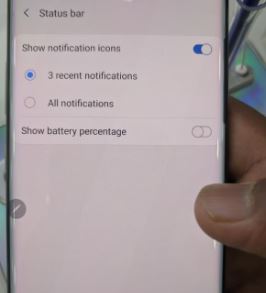Πώς να απενεργοποιήσετε τις επαναλαμβανόμενες ειδοποιήσεις Samsung Note 10 Plus και Note 10
Ερεθισμένο από μόνιμες υπενθυμίσεις ειδοποιήσεων στο Galaxy Note 10 plus;Δείτε πώς μπορείτε να απενεργοποιήσετε ή να απενεργοποιήσετε τις επαναλαμβανόμενες ειδοποιήσεις Samsung Note 10 plus. Κατά την ενεργοποίηση της υπενθύμισης ειδοποιήσεων στη Σημείωση 10 συν, η συσκευή σας θα σας ειδοποιεί μέσω ήχου ή δόνησης όταν έχετε την μη αναγνωσμένη ειδοποίηση. Μπορείτε να λαμβάνετε περιοδικές υπενθυμίσεις σχετικά με ειδοποιήσεις από επιλεγμένες εφαρμογές και υπηρεσίες. Επιλέξτε χρόνο για υπενθύμιση κάθε φορά που ξεχάσετε να ελέγξετε τις ειδοποιήσεις. Διαγράψτε τις ειδοποιήσεις για να σταματήσετε τις υπενθυμίσεις στη Σημείωση 10 συν. Επίσης, επιλέξτε υπενθυμίσεις Samsung για μηνύματα και αναπάντητες κλήσεις ή επιλέξτε εφαρμογές από τη λίστα.
Μπορείτε να ενεργοποιήσετε τη δόνηση όταν αναπαράγεται ήχος υπενθύμιση ειδοποιήσεων. Ας δούμε βήματα για να ενεργοποιήσετε ή να απενεργοποιήσετε τις επαναλαμβανόμενες ειδοποιήσεις στα Galaxy Note 10 και Note 10 plus.
- Πώς να αποκλείσετε τις ειδοποιήσεις εφαρμογών στο Galaxy Note 9
- Τρόπος ορισμού ειδοποιήσεων προτεραιότητας εφαρμογής στα Windows 10
- Πώς να αλλάξετε την ειδοποίηση οθόνης κλειδώματος στο Android Oreo
- Πώς να απενεργοποιήσετε τις ειδοποιήσεις εφαρμογών στα Galaxy Note 10 και Note 10 Plus
Πώς να σταματήσετε τις υπενθυμίσεις σταθερών ειδοποιήσεων Samsung Note 10 και Note 10 Plus

Μπορείτε να βρείτε υπενθυμίσεις ειδοποιήσεων στις ρυθμίσεις προσβασιμότητας. Επίσης, ρυθμίστε επαναλάβετε τις ειδοποιήσεις για σημαντικές εφαρμογές να στέλνουν ειδοποίηση μέχρι να διαβάσετε το κείμενο ή τα μηνύματά σας.
Ενεργοποίηση επανάληψης ειδοποιήσεων στο Galaxy Note 10 Plus
Βήμα 1: Σύρετε προς τα κάτω τον πίνακα ειδοποιήσεων από το επάνω μέρος της οθόνης και πατήστε το Εικονίδιο γραναζιού ρυθμίσεων.
Βήμα 2: Κάντε κύλιση προς τα κάτω και πατήστε Προσιτότητα.
Βήμα 3: Πατήστε Υπενθύμιση ειδοποίησης.
Βήμα 4: Πατήστε το κουμπί εναλλαγής ενεργοποίηση ή απενεργοποίηση υπενθυμίσεων ειδοποιήσεων θέλεις.
Βήμα 5: Παρακέντηση Υπενθύμιση όλων.
Από προεπιλογή, ορίστε την υπενθύμιση ειδοποίησης 10 ως 15 λεπτά. Ορίστε το διάστημα για να σας υπενθυμίζει τυχόν μη αναγνωσμένες ειδοποιήσεις.
Βήμα 6: Επιλέξτε το χρονικό διάστημα υπενθύμισης θέλετε να ορίσετε.
Ενεργοποίηση υπενθύμισης ειδοποιήσεων για εφαρμογές στο Samsung Galaxy Note 10 plus
Ορίστε υπενθυμίσεις ειδοποιήσεων εφαρμογών που προειδοποιούν για μη αναγνωσμένα μηνύματα στο Samsung Note 10 και το Note 10 plus Απλώς ενεργοποιήστε την εναλλαγή εφαρμογών χρησιμοποιώντας τις παρακάτω ρυθμίσεις στη συσκευή σας.
Ρυθμίσεις> Προσβασιμότητα> Υπενθυμίσεις ειδοποιήσεων> Επιλογή υπενθυμίσεων> Επιλεγμένες εφαρμογές ή ενεργοποίηση μεμονωμένης εναλλαγής εφαρμογών
Μπορείτε επίσης να ενεργοποιήσετε την ειδοποίηση επαναλαμβανόμενου μηνύματος κειμένου και τις υπενθυμίσεις αναπάντητων κλήσεων στο Samsung Note 10+ και το Note 10 One UI.
Ελέγξτε επίσης:
- Πώς να ορίσετε μια υπενθύμιση στο Google Home ή Home mini
- Πώς να ορίσετε μια υπενθύμιση στο Amazon Echo
Ενεργοποιήστε την Ειδοποίηση Flash στο Galaxy Note 10 Plus και τη Σημείωση 10
Βήμα 1: μεταβείτε στο Εφαρμογή ρυθμίσεων.
Βήμα 2: Πατήστε Προσιτότητα.
Βήμα 3: Πατήστε Ακρόαση στην ενότητα κατηγοριών.
Βήμα 4: Παρακέντηση Ειδοποίηση φλας.
Απενεργοποίησε το φως και την οθόνη της κάμερας στις συσκευές Samsung Galaxy.
Βήμα 5: Ανάβω φως κάμερας εναλλαγή στο φλας της κάμερας κατά τη λήψη ειδοποίησης.
Αυτό το μήνυμα εμφανίζεται στην οθόνη: Ενεργοποίηση ειδοποίησης Flash;
Βήμα 6: Αφή Ανάβω.
Επίσης, ενεργοποιήστε οθόνη για να αναβοσβήνει η οθόνη ή ο ήχος συναγερμού. Όταν οι συσκευές σας λαμβάνουν ειδοποιήσεις, μπορείτε να δείτε το φως της κάμερας flash ή την οθόνη στο τηλέφωνό σας Note 10+.
Και αυτό είναι.Εξακολουθείτε να έχετε ερωτήσεις σχετικά με την απενεργοποίηση των επαναλαμβανόμενων ειδοποιήσεων Samsung Note 10 Plus; Αν έχετε απορίες, πείτε μας στο παρακάτω πλαίσιο σχολίων. Μην ξεχάσετε να το μοιραστείτε με άλλους, εάν θεωρήσετε ότι αυτό το άρθρο είναι χρήσιμο.